
Оглавление:
- Автор John Day [email protected].
- Public 2024-01-30 11:52.
- Последнее изменение 2025-01-23 15:05.

Вы можете прочитать этот и другие замечательные уроки на официальном сайте ElectroPeak.
Обзор
В этом руководстве вы узнаете, как настроить датчики DHT11 и DHT22 и измерить температуру и влажность окружающей среды.
Что вы узнаете:
- DHT11 и DHT22 особенности и различия
- Структура DHT11 и DHT22
- Как настроить датчики DHT11 и DHT22 с помощью Arduino
Шаг 1: Датчик температуры и влажности DHT11 и DHT22
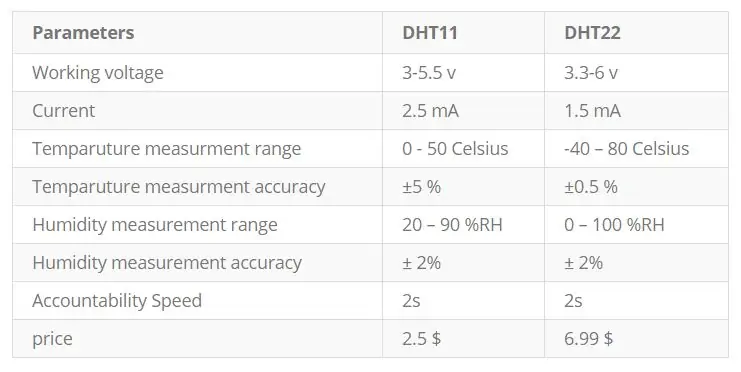
Из-за важности таких параметров, как температура и влажность, во многих проектах очень важен правильный выбор датчиков, способных измерять температуру и влажность. Семейство DHT, называемое DHT11 и DHT22, является наиболее популярными и распространенными датчиками среди датчиков температуры и влажности.
Вы можете увидеть их особенности в этой пошаговой таблице.
Низкая цена - важнейшая особенность DHT11, но он не обладает высокой точностью и широким диапазоном измерений. С другой стороны, DHT22 с широким диапазоном и высокой точностью измерения более чем в 2,5 раза дороже, чем другой в этом семействе.
Шаг 2: Измерение температуры и влажности с помощью DHT11 и Arduino
Необходимые материалы
Arduino Uno R3
Датчик DHT11
Макетная плата
Перемычка
Программные приложения
IDE Arduino
Шаг 3: Схема
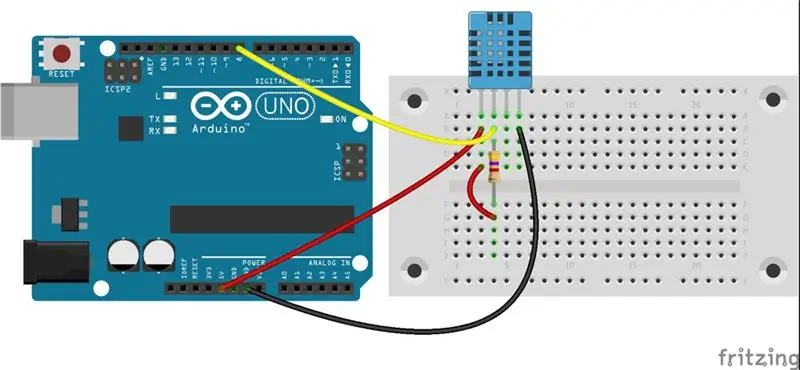

DHT11 содержит 4 контакта. 2 контакта для питания, 1 для отправки данных, а другой бесполезен. Чтобы этот датчик работал правильно и выдавал правильные данные, вы должны подтянуть вывод данных с сопротивлением 4,7 кОм. Оставьте третий контакт датчика без подключения.
Предупреждение. Будьте осторожны с датчиком и направлением штифта, в случае ошибки датчик будет поврежден.
Шаг 4: Код
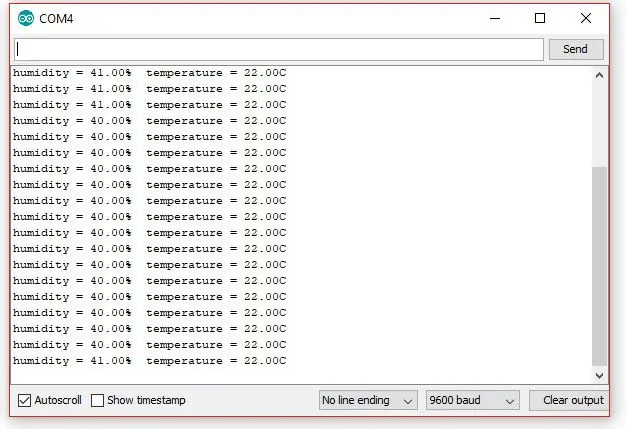
Чтобы начать передачу данных, загрузите этот код в свой Arduino и откройте монитор последовательного порта.
DHT.humidity возвращает влажность в процентах, а DHT.temperature возвращает температуру в градусах Цельсия.
Примечание. Мы должны ждать 2 секунды между каждым измерением. В противном случае датчик вернет неверные данные.
Вместо отображения информации на компьютере вы можете отображать температуру и влажность на ЖК-дисплее.
Для получения дополнительной информации см. Этот учебник: Использование 1602 LCD Keypad Shield с Arduino
Шаг 5: Измерение температуры и влажности с помощью DHT22 и Arduino
настройка и использование датчика DHT22 почти такая же, как и у DHT11.
Шаг 6: Необходимые материалы
Arduino Uno R3
Датчик DHT22
Макетная плата
Перемычка
Программные приложения
IDE Arduino
Шаг 7: Схема
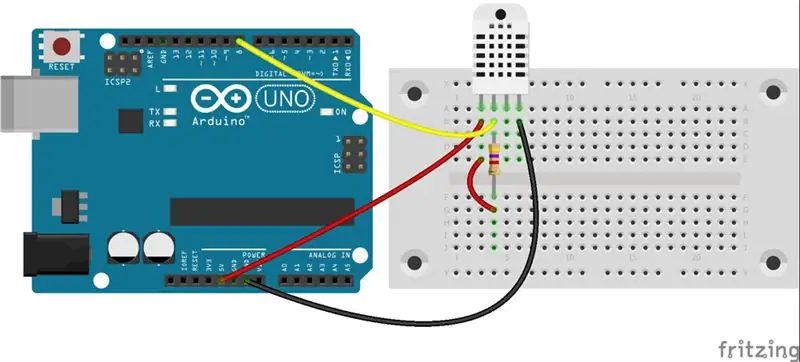
Шаг 8: Код
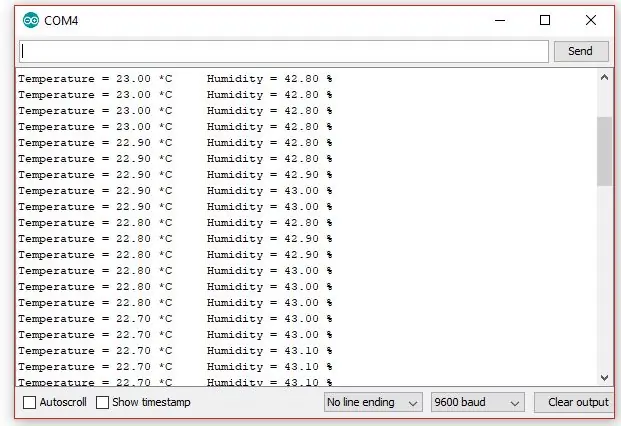
Единственное отличие заключается в функции DHT.trad, где вы должны написать 22 вместо 11. Кроме того, вы можете определить параметры температуры и влажности как поплавки для DHT22, чтобы увидеть их более точно.
Загрузите этот код на свою плату Arduino и просмотрите результаты в последовательном мониторе.
Рекомендуемые:
Как использовать мультиметр на тамильском языке. Руководство для начинающих - Мультиметр для начинающих: 8 шагов

Как использовать мультиметр на тамильском языке. Руководство для начинающих | Мультиметр для начинающих: Здравствуйте, друзья! В этом уроке я объяснил, как использовать мультиметр во всех типах электронных схем, в 7 различных шагов, таких как: 1) проверка целостности оборудования для устранения неполадок 2) Измерение постоянного тока 3) тестирование диода и светодиода 4) Измерение Resi
Руководство по использованию комплекта привода соленоида Sol-EZ: 9 шагов

Руководство по использованию комплекта привода соленоида Sol-EZ: ОТКАЗ ОТ ОТВЕТСТВЕННОСТИ: ЭТО РУКОВОДСТВО ПО ИСПОЛЬЗОВАНИЮ ПРОДУКТА: НАБОР СОЛЕНОИДНОГО ДРАЙВЕРА SOL-EZ. ЭТО НЕ ПРОЕКТ «Сделай сам». Что такое комплект привода соленоида Sol-EZ? Короче говоря, комплекты привода соленоида Sol-EZ - это комплекты, которые значительно упрощают использование соленоидов на
Руководство по использованию одноконтактной клавиатуры Raspberry Pi: 9 шагов

Руководство по использованию Raspberry Pi с одноконтактной клавиатурой: ОТКАЗ ОТ ОТВЕТСТВЕННОСТИ: ЭТО РУКОВОДСТВО ПО ИСПОЛЬЗОВАНИЮ ПРОДУКТА С ОТКРЫТЫМ ИСТОЧНИКОМ: КЛАВИАТУРА ОДИН ПИН. ЭТО НЕ ПРОЕКТ «Сделай сам». ЕСЛИ ВЫ ХОТИТЕ СОЗДАТЬ ПАНЕЛИ САМ, ФАЙЛЫ EAGLE МОЖНО НАЙТИ В КОНЦЕ РУКОВОДСТВА. Что такое клавиатура One Pin? Клавиатура с одним контактом
Еще одно руководство по использованию DIYMall RFID-RC522 и Nokia LCD5110 с Arduino: 8 шагов (с изображениями)

Еще одно руководство по использованию DIYMall RFID-RC522 и Nokia LCD5110 с Arduino: почему я почувствовал необходимость создать еще один учебник для DIYMall RFID-RC522 и Nokia LCD5110? Что ж, по правде говоря, я работал над Proof of Concept где-то в прошлом году, используя оба этих устройства и почему-то "неуместные"
Базовое руководство по Arduino для начинающих: 6 шагов

Базовое руководство по Arduino для начинающих: 1. Что такое Arduino? Arduino - это платформа для встраиваемых систем, основанная в основном на 8-битных микроконтроллерах семейства AVR. Исключение составляет Arduino Due, в котором используется 32-битное ядро ARM Cortex. Другими словами, это печатная плата с микро
